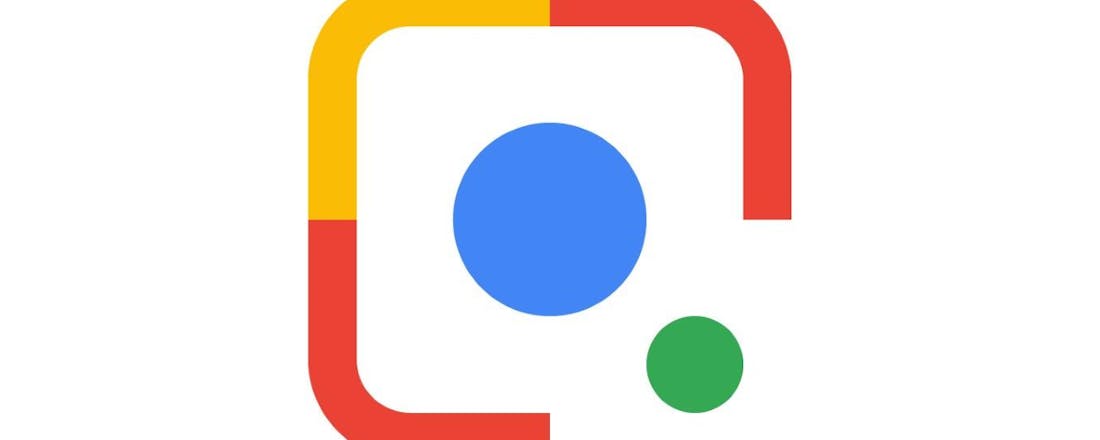Wat is Google Lens?
Het was eerst een mogelijkheid die alleen op Google Pixel-telefoons zat, maar inmiddels zit Google Lens op veel meer telefoons. Je kunt de app downloaden in Google Play, de online app-winkel van Android. Maar wat is Google Lens? Wat het is en wat je ermee kunt, leggen we je uit.
Als je Google Lens voor het eerst probeert, dan het net magie. Dat blijft het ook, maar je went eraan. Google Lens maakt gebruik van je camera om zo door middel van kunstmatige intelligentie en machine learning een object te detecteren. Afhankelijk van wat voor soort object het is, krijg je vervolgens meerdere opties. We gaan stap voor stap de huidige mogelijkheden bij langs:
Tekst kopiëren
Met Google Lens kun je teksten scannen, waarbij Google direct de tekst selecteert en kan kopiëren of vertalen. Je kunt het stuk tekst ook op Google zoeken. Je kunt teksten laten uitlezen van het internet, van papieren documenten: eigenlijk alles wat tekst is kan Google Lens detecteren.
Vergelijkbare producten zoeken
Stel je voor dat je thuis een kunstwerk hebt liggen, maar je hebt geen idee hoe het heet of door wie het is gemaakt. Door het kunstwerk met Google Lens te scannen, kan Google vergelijkbare afbeeldingen opzoeken. Hierdoor kun je op websites terechtkomen die het kunstwerk met naam en toenaam noemen.
Planten en dieren herkennen
Stel er zit een rups in je tuin en je vraagt je af wat je daar straks voor vlinder van kunt verwachten. Het is dan wel handig om te weten welke rups dat is. Eigenlijk werkt het herkennen van planten en dieren ongeveer hetzelfde als vergelijkbare producten zoeken, alleen laat Google hier meteen zien hoe het heet met als je doorklikt meer informatie vanuit Wikipedia.
Boeken en media ontdekken
In het verlengde daarvan kun je boeken en media ontdekken. Scan je bijvoorbeeld een boek, dan krijg je de Google Books-informatie te zien (in het Nederlands, indien beschikbaar) en weet je meteen hoeveel pagina’s het boek heeft, door wie het is geschreven, wanneer het werd gepubliceerd en welk genre het betreft. Er kan zelfs een boekvoorbeeld bij worden gezet, waardoor je er alvast een paar pagina’s van kunt lezen, mocht je niet zoveel tijd hebben om dat in de boekwinkel te doen.
©PXimport
©PXimport
Codes scannen
Een smartphonecamera wordt ook vaak gebruikt om QR-codes te scannen. Denk aan QR-codes voor internetbankieren enzovoort. Google Lens kan ook QR-codes lezen en voegt daar bovendien nog streepjescodes aan toe. Zo heb je nog een manier om snel te ontdekken hoe het artikel heet dat je in je hand hebt.
Dat zijn een beetje de standaard mogelijkheden, maar er is meer. Zo is het mogelijk om de SSID-sticker op je router te fotograferen met Google Lens, waarna het automatisch connectie zal maken met de Wi-Fi. Loop je bijvoorbeeld op straat en zie je een restaurant waar je mogelijk wil eten, dan kan Google Lens je alvast wat meer informatie geven zoals welke keuken, enkele foto’s en mogelijk ook reviews.
Deze handige mogelijkheid wordt steeds verder ontwikkeld. Zo kan de app dankzij een nieuwe update menukaarten lezen in een restaurant, waarbij de app aangeeft wat de populairste gerechten zijn en laten zien met een foto hoe dat gerecht eruit ziet. En het kan extra info tonen bij een artikel uit een tijdschrift. Er zijn verschillende uitgevers waar Google mee samenwerkt om dat mogelijk te maken. Denk aan een kooktijdschrift waarbij je een video op je smartphone ziet met hoe dat recept wordt gebruikt om een gerecht te maken.
Vooralsnog werkt Google niet samen met Nederlandse uitgevers, dus voorlopig kun je de artikelen hier gewoon op de normale wijze blijven lezen.
©PXimport
©PXimport
©PXimport